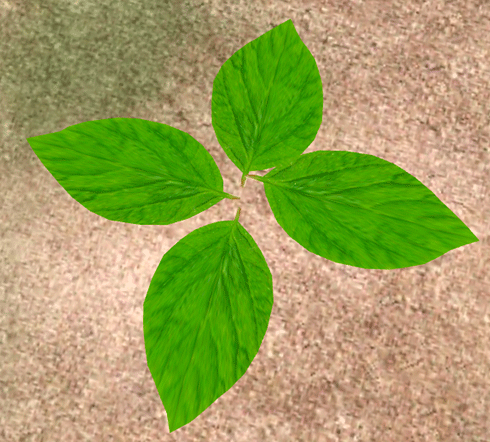
葉の下絵として,以下のような写真を準備してください。

※葉の縁にぎざぎざがありますが,縁のなめらかな葉になることを許してください。
これを使って以下のような手順で形とテクスチャを作成しましょう。
1)ROKUROモードで4枚の大まかな形を作る
2)MAGEモードで4枚の葉の接続位置をずらす
3)WAPPAモードで葉の大まかな形を作る
4)MAGEモードで接続の調整をする
5)TSUCHIモードで葉の形を調整する
6)一旦保存する
7)保存したスカルプと下絵を使ってSOMATOでテクスチャを作る
8)TATARAにSOMATOで作ったテクスチャを読み込む
9)MAGEモードで葉の厚みを薄くする
10)TSUCHIモードで葉の形を調整して再配置する
では,始めましょう。
初期の形はデフォルトの32x32のSphereですので,変更しなくてよいです。
大まかな形を作るためにGridとLevel of Detailを指定します。
ViewメニューのGridで8を指定します。
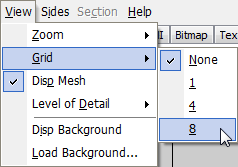
そして,ViewメニューのLevel of DetailでMiddleを指定します。
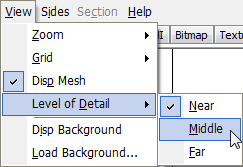
これにより丸い形で表示されるコントロールポイントは自動的に再配置されます。
以下の画像の赤で囲まれたコントロールポイントを選択します。
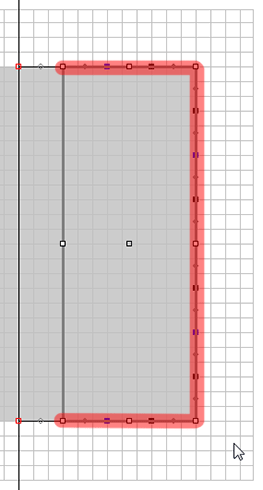
これらを等間隔に並べます。ショートカットのCtrl+Dを使います。
あるいは右クリックで表示されるポップアップメニューのEqual Intervalsを選択します。
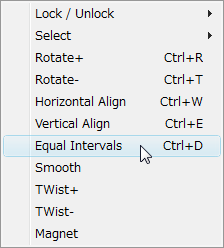
すると,以下のようになります。
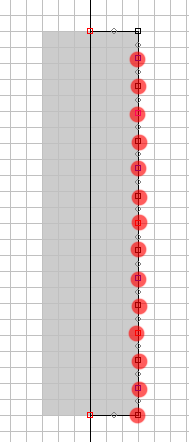
上の画像で赤で指定されたコントロールポイントを動かして,以下のように配置します。
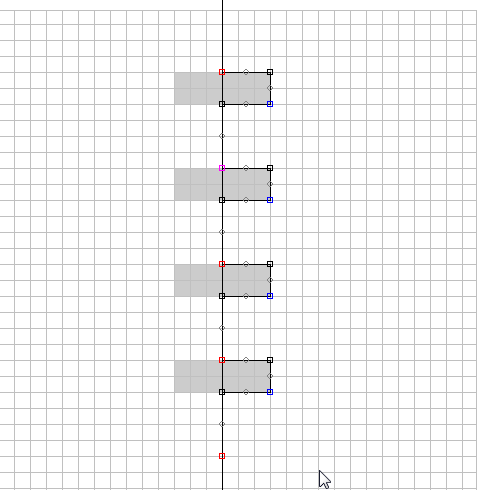
そして,以下の図のように横に拡大します。
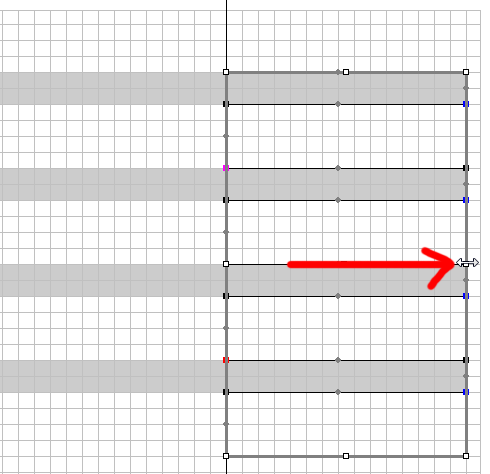
すると4枚の円盤ができました。これを編集して4枚の葉にします。
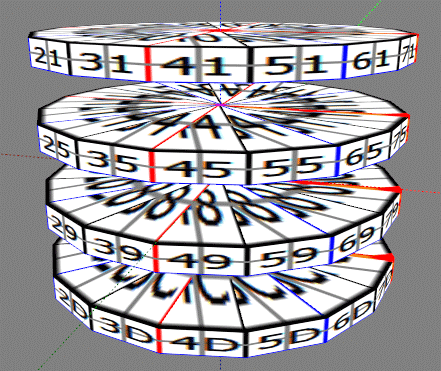
次回は葉の形を編集します。



